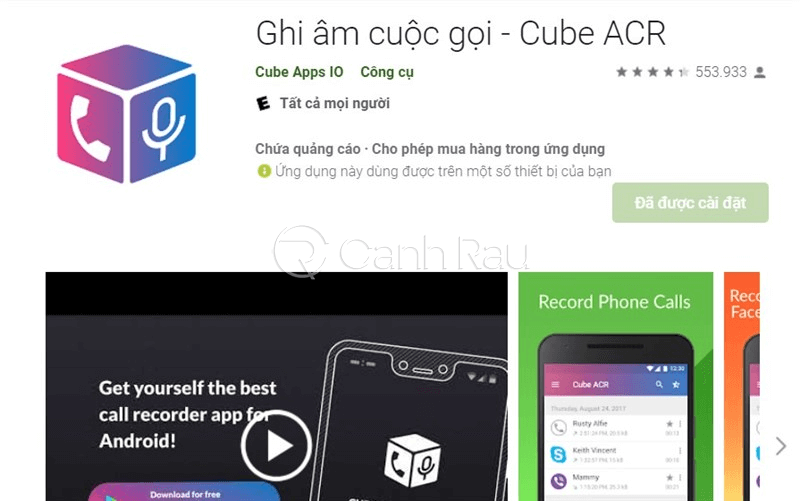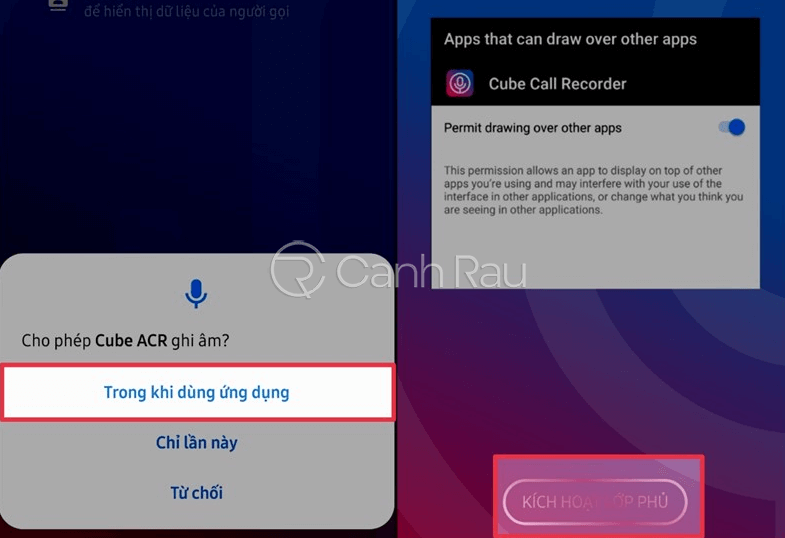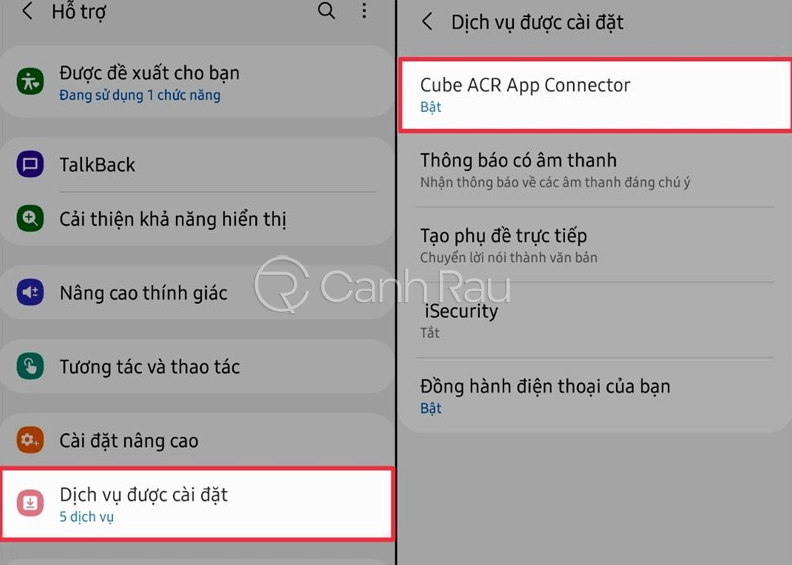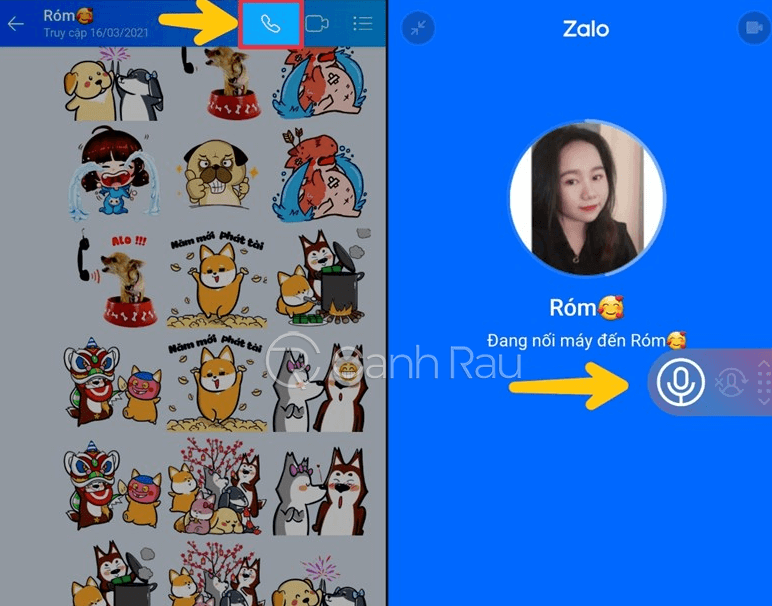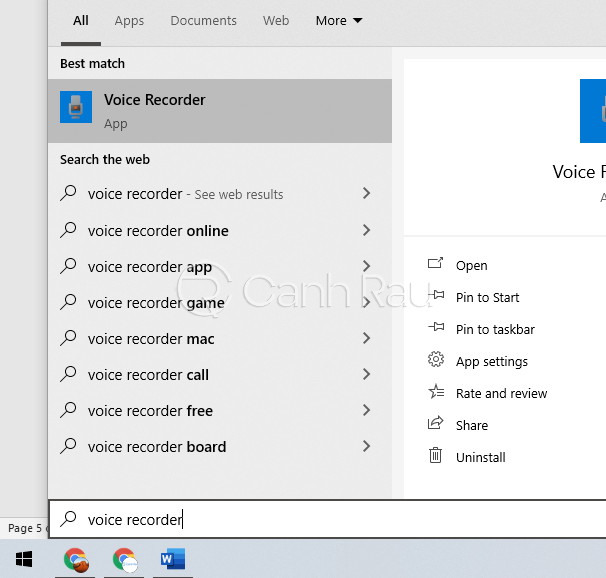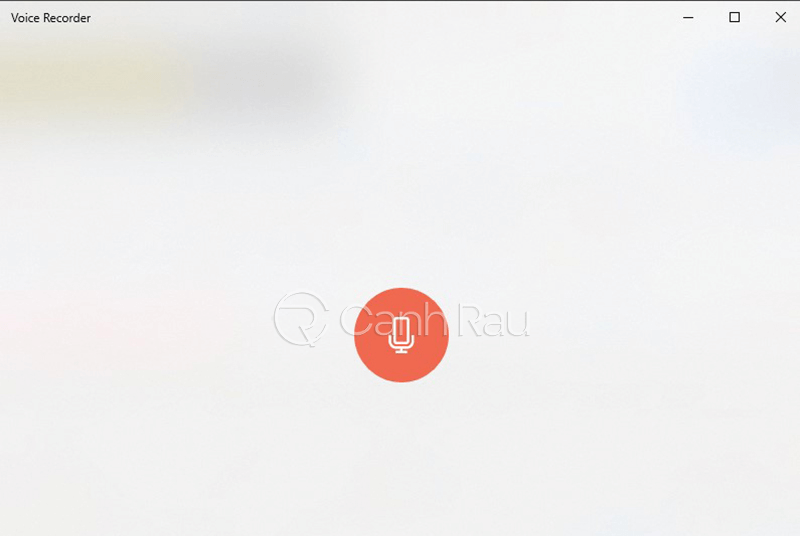Thời gian gần đây, mình nhận thấy có rất nhiều bạn nhắn tin fanpage hỏi về cách ghi âm cuộc gọi trên Zalo. Như các bạn đã biết, Zalo hiện đang là một trong những ứng dụng nhắn tin, gọi điện phổ biến nhất tại Việt Nam. Nó hoàn toàn miễn phí để sử dụng nên được rất nhiều người lựa chọn. Không dài dòng nữa, trong bài viết này, Canhrau sẽ hướng dẫn cho các bạn cách ghi âm cuộc gọi trên Zalo bằng điện thoại và máy tính đơn giản nhất.
Nội dung chính:
Cách ghi âm cuộc gọi Zalo trên điện thoại
Chắc hẳn, đa số mọi người rất thường sử dụng Zalo trên điện thoại để nói chuyện với bạn bè của mình. Do đó, mình sẽ giới thiệu đến các bạn một ứng dụng có tên gọi là Cube ACR. Phần mềm này sẽ cho phép bạn có thể ghi âm lại tất cả cuộc gọi được thực hiện trên điện thoại khi bạn kích hoạt nó.
Ghi chú: Ngoài Zalo, bạn cũng có thể sử dụng ứng dụng này để ghi âm cuộc gọi cho một số app phổ biến khác như: Zoom, Facebook, Skype, Line v.v.
- Link tải cho Android: https://play.google.com/store/apps/details?id=com.catalinagroup.callrecorder&hl=vi&gl=US
Dưới đây là các bước hướng dẫn chi tiết về cách ghi âm Zalo trên điện thoại:
Bước 1: Trên điện thoại Android, bạn hãy khởi động ứng dụng CH Play và tìm kiếm từ khóa Cube ACR (hoặc click vào đường link bên trên) để bắt đầu tải xuống và cài đặt ứng dụng.
Bước 2: Khởi động ứng dụng Cube ACR và cấp cho nó quyền ghi âm thiết bị. Hãy nhấn vào dòng Trong khi dùng thiết bị và Kích hoạt lớp phủ như hình ảnh minh họa bên dưới.
Bước 3: Để có thể kích hoạt lớp phủ thành công, bạn hãy nhấn vào mục Dịch vụ được cài đặt, trong mục Cube ACR App Connector chọn Bật.
Bước 4: Lúc này, khi muốn ghi âm cuộc gọi bất kỳ trên Zalo, bạn hãy thực hiện cuộc gọi như bình thường. Trên màn hình cuộc gọi thoại sẽ tự động xuất hiện thêm biểu tượng Micro ghi âm và bạn chỉ cần click vào đó là xong.
Cách ghi âm cuộc gọi Zalo trên máy tính
Trong trường hợp nếu như bạn thường xuyên thực hiện các cuộc gọi Zalo trên máy tính, laptop thì quá trình thao tác sẽ dễ dàng hơn rất nhiều. Tất cả những gì bạn cần làm lúc này đó chính là khởi chạy một ứng dụng ghi âm bất kỳ trên máy tính là có thể ghi âm cuộc gọi Zalo dễ dàng.
Cách ghi âm cuộc gọi thoại Zalo bằng máy tính, laptop như sau:
Bước 1: Từ màn hình Desktop của máy tính, bạn hãy nhấn vào biểu tượng Windows bên dưới và nhập khóa Voice recorder và nhấn vào kết quả đầu tiên chính xác nhất.
Bước 2: Khi ứng dụng Voice recorder đã được khởi chạy, bạn hãy thu nhỏ nó lại và di chuyển vào phía góc màn hình máy tính.
Bước 3: Sử dụng Zalo để gọi điện cho bạn bè của mình như bình thường. Sau đó, bạn quay trở lại ứng dụng Voice recorder và nhấn vào biểu tượng Micro ở giữa màn hình để bắt đầu quá trình ghi âm cuộc gọi.
Bước 4: Sau khi cuộc gọi thoại Zalo của bạn kết thúc, bạn hãy nhấn một lần nữa vào biểu tượng Micro của ứng dụng Voice recorder và file ghi âm đó sẽ có trên máy tính, laptop của bạn.
Bài viết này vừa hướng dẫn cho bạn 2 cách ghi âm cuộc gọi trên Zalo bằng điện thoại và máy tính đơn giản nhất. Nếu như cảm thấy hữu ích, đừng quên chia sẻ với bạn bè của mình nhé. Cảm ơn bạn đã luôn đồng hành cùng Canhrau.com.